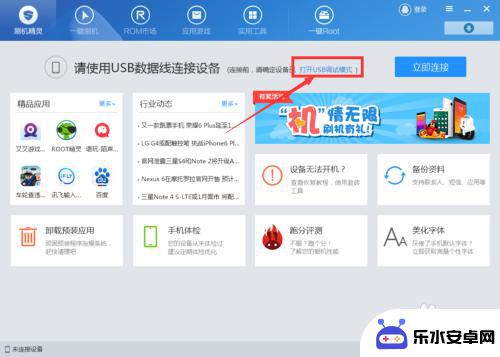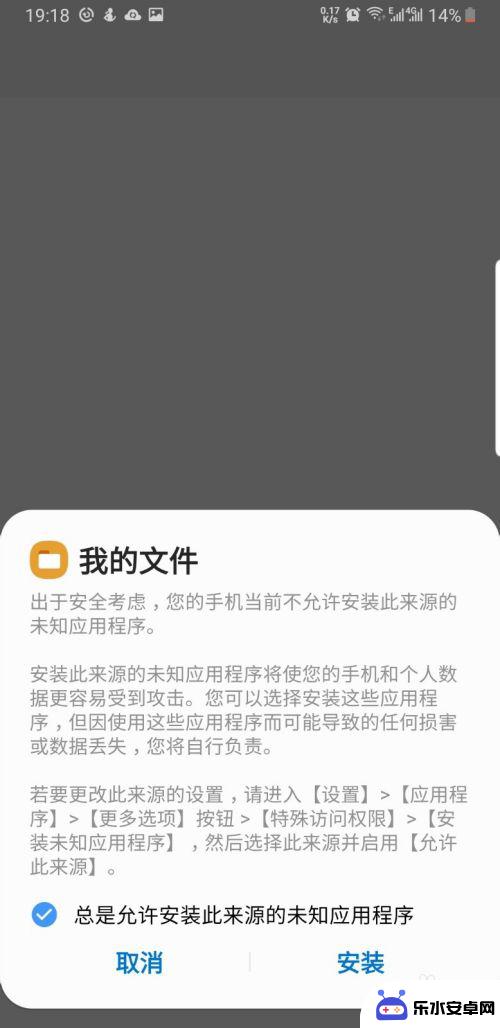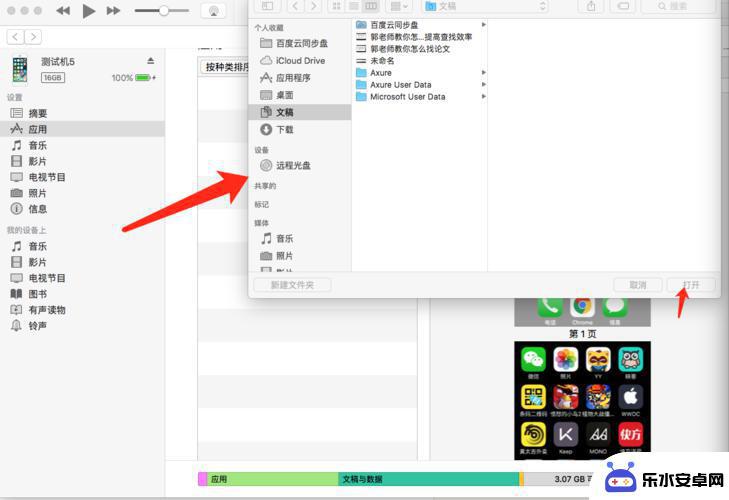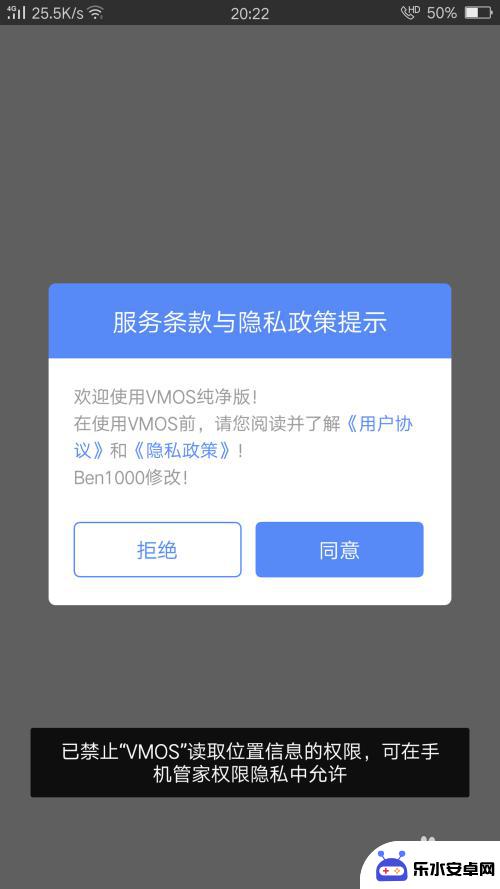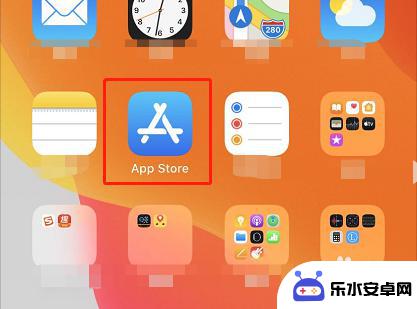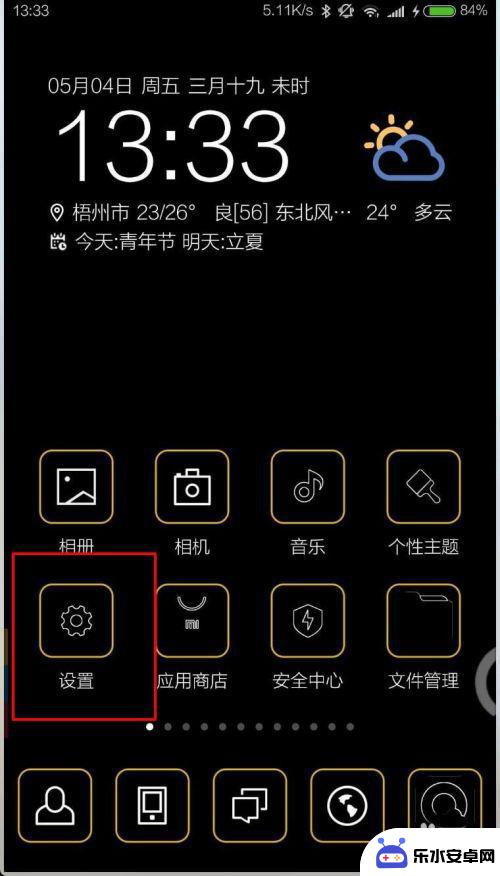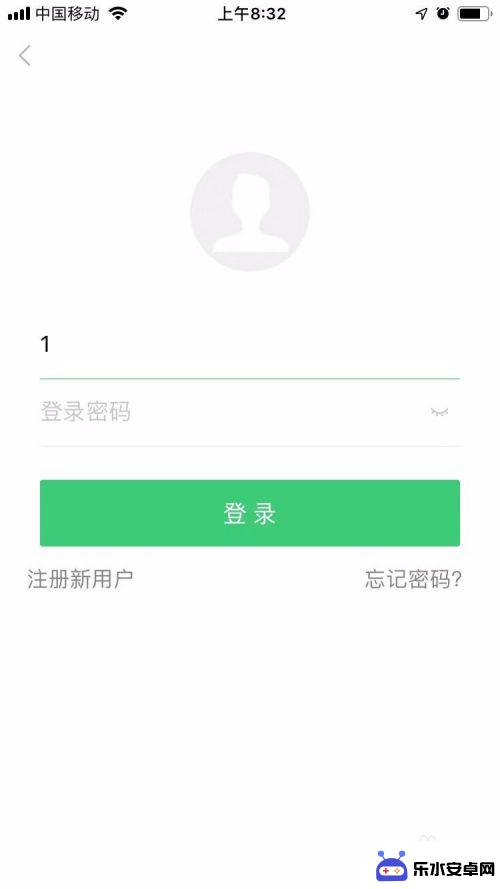怎么安装手机程序 安卓手机安装APK的详细方法步骤
在日常生活中,我们经常会需要下载一些手机应用程序来满足不同的需求,对于安卓手机用户来说,安装APK文件是一种常见的方式。安卓系统的开放性让用户可以在手机上安装第三方应用程序,这为用户提供了更多的选择和自由。如何在安卓手机上安装APK文件呢?接下来我们将详细介绍安卓手机安装APK的方法步骤。
安卓手机安装APK的详细方法步骤
方法如下:
1.方案一:利用手机类管理软件(如刷机精灵、应用宝、豌豆夹、360手机助手)给手机安装APK。
首先,我们需要给电脑安装以上任意一款手机类管理软件。如“刷机精灵”。
2.接手机通过USB数据线与电脑相连,打开手机中的USB调试开关。不同的手机类型其USB调试开关的开启方法不同。可以通过“刷机精灵”点击“打开手机USB调试开关”链接按钮进入。
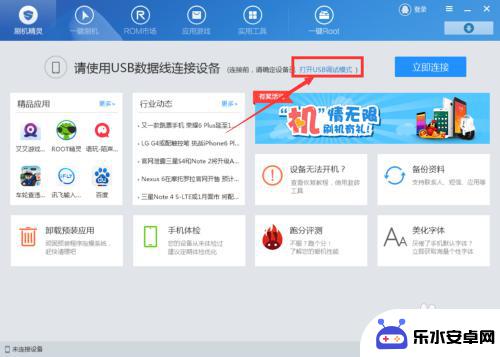
3.在打开的“如何打开USB调试模式”界面中根据手机系统类型来查询对应的USB开启方法。
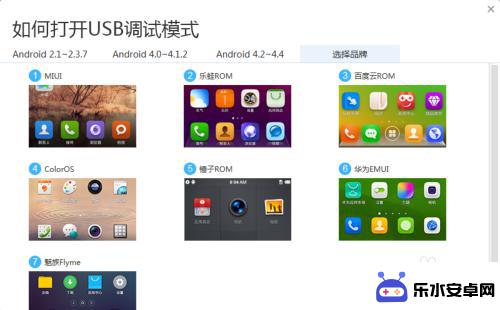
4.运行刷机精灵程序,此时程序将自动识别并与手机建立连接。当出现手机界面时,表明连接成功。
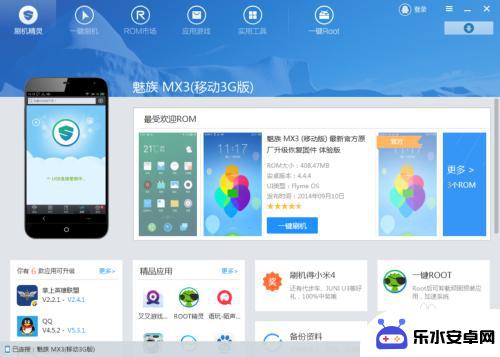
5.安装应用APK的方法:右击应用APK程序,从弹出的右键菜单中选择“打开方式”-“APK安装器”。
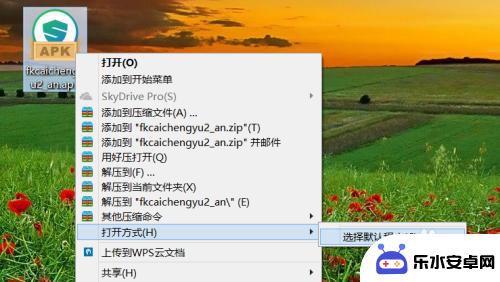
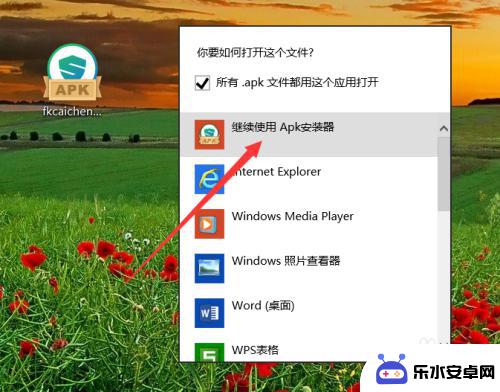
6.在弹出的“刷机精灵APK安装器”界面中,选择“安装位置”。点击“安装”按钮即可将应用安装到手机中。
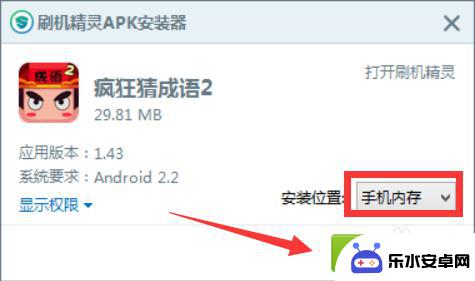
7.方案二:利用手机自带的APK安装器进行安装应用:将APK程序拷贝到手机内存卡中。
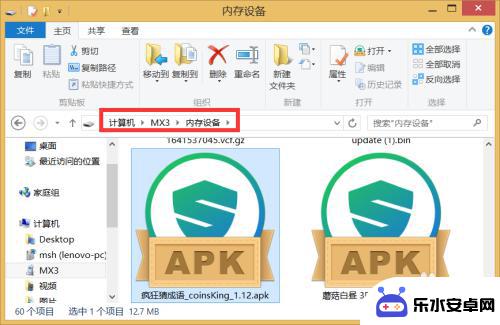
8.通过手机“文档”或“文件管理器”找到APK程序存放的位置,点击对应的APK程序。
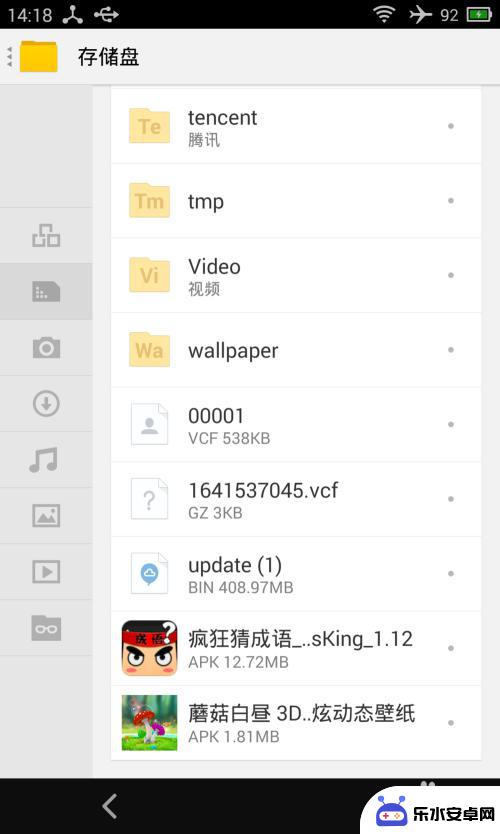
9.在打开的“APK程序”详细界面中,点击“安装”按钮。
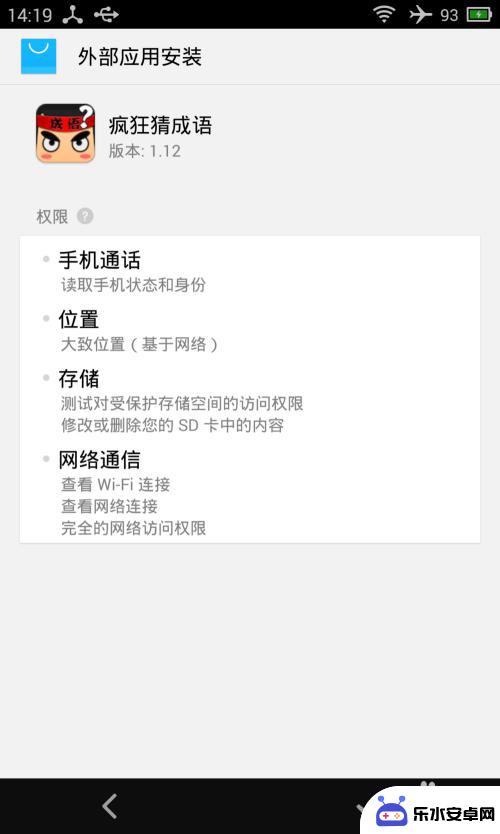
10.此时系统将使用自带的APK安装器安装此应用,安装完成后。点击“打开”按钮即可运行该应用APK程序。
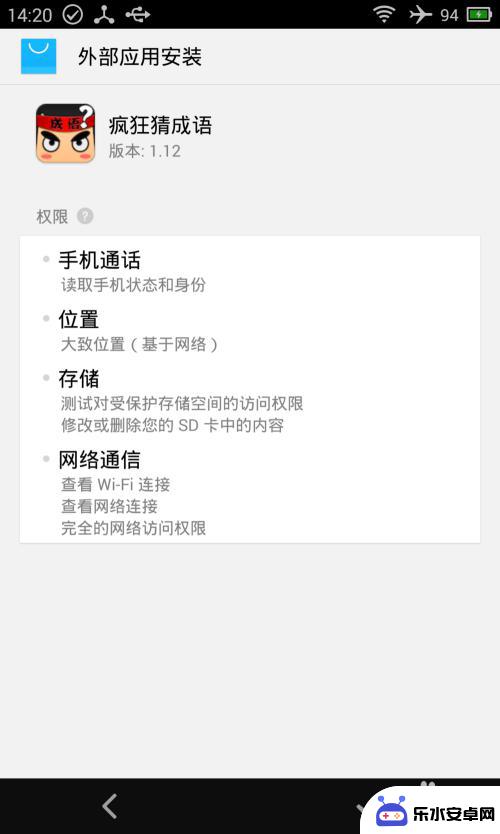
以上就是如何安装手机应用程序的全部内容,如果还有不清楚的用户可以参考以上小编的步骤进行操作,希望能对大家有所帮助。